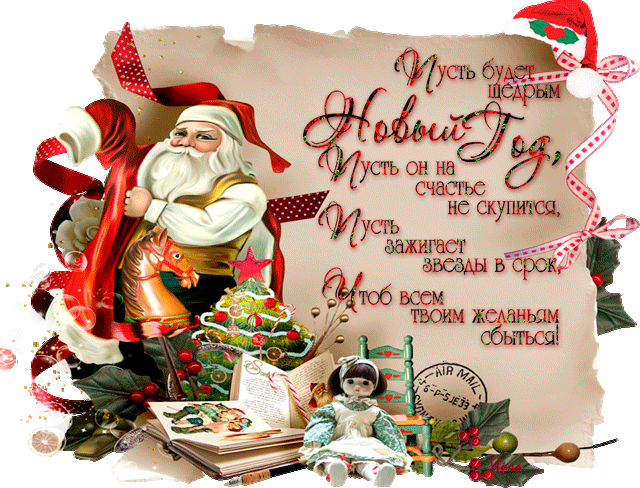-Рубрики
- вязалочки крючком (923)
- вязалочки спицами (692)
- азбука вязания (576)
- вкуснятинка (561)
- вязалочки головные уборы и шарфы (539)
- вязалочки детям (361)
- народная медицинка (341)
- вязалочки филейки (264)
- оч.умелые ручки (222)
- вязалочки покрывальца (205)
- вязалочки скатёрки (190)
- вязалочки узоры (184)
- полезности (168)
- мотивчики крючком (136)
- шитьё (82)
- вязалочки мужчинкам (77)
- вязалочки ирландские (74)
- вязалочки занавесочки (67)
- идейно-вдохновительное (41)
- во саду ли, в огороде (28)
- стихотвореньица (27)
- вышивалочки (15)
- молитвы (9)
- занятия с детьми (2)
- музычка (1)
-Цитатник
1. 2. 3.
Мозаичное вязание крючком. СХЕМЫ - (0)Мозаичное вязание крючком. СХЕМЫ https://vk.com/doc708449115_636778207?hash=y3sX...
ЛЕТНЯЯ АЖУРНАЯ НАКИДКА ОВЕРСАЙЗ. КРЮЧОК - (0)ЛЕТНЯЯ АЖУРНАЯ НАКИДКА ОВЕРСАЙЗ. КРЮЧОК
Безотрывное вязание крючком - (0)Год: 2021 Язык: Русский Большая коллекция узоров и мотивов для вязания крючком от лучших ...
Конструктор бесшовных плечевых изделий - (0)Год: 2021 Язык: Русский В новой книге автор представляет вниманию вязальщиц уникальный ин...
-Поиск по дневнику
-Подписка по e-mail
-Статистика
Записей: 5362
Комментариев: 125
Написано: 5557
Записи с меткой дневник
(и еще 1063963 записям на сайте сопоставлена такая метка)
Другие метки пользователя ↓
НОСКИ бабушкин квадрат безотрывное вязание варежки вязание горловина джемпер дневник жакет жаккард жилет заготовки закрытие петель занавеска запеканка кабачок кайма кардиган кофточка красота и здоровье крючок кулинария маска для лица мозаичное вязание мотивы мясо набор петель огурцы остатки пряжи палантин пальто платье плед пуловер реглан резинка рыба салат салфетка свитер скатерть спицы сумка суставы туника узор филейная техника шаль шапка шарф шитьё юбка
Как восстановить картинку |
Это цитата сообщения Авонаивка37 [Прочитать целиком + В свой цитатник или сообщество!]
Эти хитрости проводят все операционные системы, типа надо обновляться. А обновление часто и приводит к несовпадению прочитывания картинок. Такой значок с потерянной картинкой можно посмотреть, если нажать правой кнопкой мышки по нему. Выбери "открыть в новой вкладке" или "открыть в приватном окне". Не все картинки на это откликаются, но ничего другого сделать, похоже нельзя. Я уже и с профессионалами пообщалась. Мне рекомендовали только сохранять все картинки в компьютере. Но это же просто невозможно!!! Представь, что тебе еще надо всю эту лавину картинок сохранять в какой-нибудь папке в компьютере, тут свихнуться можно. Я заметила, что иногда картинки снова восстанавливаются через какое-то время, просто вновь все становится нормально. А в посте который ты не слышишь рекомендуют сделать обновления в Лиру. Это делается так: в своем дневнике открой НАСТРОЙКИ (значок шестеренки в верхней части страницы). Открывается страница НАСТРОЙКИ ДНЕВНИКА. Под словами "настройки дневника" выбери команду ССЫЛКИ. Там будут такие надписи СЧЕТЧИК. Обнови его. Следующая надпись ОБНОВЛЕНИЯ. Там 5 строк. Обнови их все или первые 3. Причем автор поста рекомендует такие обновления сделать несколько раз подряд. Говорит, что снова появляются картинки.
Вот чем могу помочь - только этим, больше не знаю, что сделать. Попробуй, удачи!
ВНИМАНИЕ!
Я получила комментарии от Фрау Лошадь и несколько постов оформила по ее описанию.Это не сложно и не занимает много времени. Первый пост делала медленно. А следующие уже по привычке. И картинки теперь никуда не исчезнут и не появятся вместо них значки. В компьютере картинки хранится не будут. При оформлении следующего поста картинки удаляются. Прочитайте внимательно эти комментарии. Может кому-нибудь они помогут избавиться от надоедливых значков.
Уважаемая, Авонаивка37, вам правильно рекомендовали - сохранять картинки в компе, но на время, папку потом можно очистить. Вот смотрите, например, я цитирую какой-либо пост и сразу же сохраняю картинку в папку "мои рисунки" или в другое место. Затем цитируемый пост я редактирую и заменяю авторские картинки на свои, т.е. "прикрепляю изображения" из папки "мои рисунки" в мой дневник. Это, конечно, двойная работа - зато картинки не исчезнут НИКОГДА, даже если хозяин дневника или сайта удалится. Замененные картинки остаются НАВСЕГДА. А папку "мои рисунки" я могу тут же очистить, картинки в дневнике от этого не пострадают.
Это я так абстрактно назвала "папка с рисунками".
Вы наводите мышку на картинку (которую надо скопировать), жмете правую клавишу мыши, в появившемся меню выбираете "СОХРАНИТЬ ИЗОБРАЖЕНИЕ КАК..." и на экране само появится то место, где будет сохранена картинка (у меня это место называется ИЗБРАННОЕ) и сохраняете картинку под любым названием или номером. А когда составляете пост - в вашем редакторе найдите такие слова ПРИКРЕПИТЬ НЕСКОЛЬКО ИЗОБРАЖЕНИЙ и жмите на них левой кнопкой мыши. Выскочит ДОБАВИТЬ ФАЙЛЫ, жмите и появится именно то место, где находятся скопированные картинки. Картинку будут находится не только в ИЗБРАННОЕ, но и в ИЗОБРАЖЕНИЯ. Выбираете курсором картинку (что выбрать несколько - надо удерживать клавишу Ctrl) и жмите ОТКРЫТЬ. Попадаете обратно в свой редактор, теперь жмите НАЧАТЬ ЗАКАЧКУ, ждите, когда закачается. Выскочит ДОБАВИТЬ К СООБЩЕНИЮ - жмите. Всё! Картинка должна появится в вашем посте, где вы можете её переставать в любое место текста, увеличить её или уменьшить. Такая ПЕРЕКОПИРОВАННАЯ картинка не исчезнет никогда. Пробуйте, должно получится.
P.S. При скачивании обязательно надо нажимать в меню "СОХРАНИТЬ ИЗОБРАЖЕНИЕ КАК..." Потому что просто "СОХРАНИТЬ КАК" , "СОХРАНИТЬ ССЫЛКУ КАК", "КОПИРОВАТЬ ИЗОБРАЖЕНИЕ" не подходит нашей операции.
Ответ на комментарий ![]() Авонаивка37
Авонаивка37
Ответ на комментарий ![]() Авонаивка37
Авонаивка37
Дальше у вас большой пробел между текстом и розовым платьем (это четвертая картинка). Ставите курсор под текстом или сразу за точкой и нажимаете DELETE столько раз, сколько понадобиться, чтобы поднять текст.
Кнопка DELETE убирает лишние пробелы, кнопка ENTER ставит необходимые пробелы.
Метки: дневник пост с картинками или фото |
Вставляем картинки в свои сообщения |
Это цитата сообщения Шадрина_Галина [Прочитать целиком + В свой цитатник или сообщество!]
Серия сообщений "Шпаргалки":
Часть 1 - Как сделать бегущую строку и бегущее изображение в дневнике
Часть 2 - Несколько оригинальных формул и ссылок для дневника
...
Часть 26 - Краткий словарь начинающих лирушников.
Часть 27 - Проигрывание музыки при открытии поста
Часть 28 - Вставляем картинки в свои сообщения
Метки: дневник пост с картинками или фото |
Делаем кликабельную ссылку с помощью панели спецкода |
Это цитата сообщения Шадрина_Галина [Прочитать целиком + В свой цитатник или сообщество!]


 Многие пользователи работают в простом редакторе, и совсем не умеют пользоваться панелью спец.кода. А с помощью этой панели, можно сделать многое. Например в считанные секунды вставить любую картинку из интернета. Как это сделать СМОТРИМ ЗДЕСЬ
Многие пользователи работают в простом редакторе, и совсем не умеют пользоваться панелью спец.кода. А с помощью этой панели, можно сделать многое. Например в считанные секунды вставить любую картинку из интернета. Как это сделать СМОТРИМ ЗДЕСЬ Так же быстро можно сделать кликабельную ссылку на любой сайт, как текстовую, так и с картинкой.
А теперь более подробно КАК СДЕЛАТЬ ТЕКСТОВУЮ ССЫЛКУ С ПОМОЩЬЮ СПЕЦ,КОДОВ В простом редакторе..

Метки: дневник кликабельная ссылка |
НАДОЕЛА РЕКЛАМА ? УДАЛЯЕМ ! |
Это цитата сообщения Лена-Бирюсинка [Прочитать целиком + В свой цитатник или сообщество!]
================
Серия сообщений "** Бродилки и подсказки":
Часть 1 - Анимация для всех (набор ссылок с кнопками)
Часть 2 - ЗАМЕНА РАДИКАЛУ
...
Часть 14 - Премьера Песни - наш ответ Valez на ремонт LiveInternet
Часть 15 - Как правильно сохранить Дневник
Часть 16 - НАДОЕЛА РЕКЛАМА ? УДАЛЯЕМ !
Часть 17 - Ещё один способ сохранения Дневника (видео)
Часть 18 - Как подписаться на Дневник и новые посты по Rss (видео)
Часть 19 - БРОДИЛКА ДЛЯ ЛИРУШКИ
Метки: компьютер дневник |
КАК СОХРАНИТЬ ДНЕВНИК НА КОМПЬЮТЕР |
Это цитата сообщения Лена-Бирюсинка [Прочитать целиком + В свой цитатник или сообщество!]
|
===================
Метки: компьютер дневник |
"ЛиРу": ликбез. Бродилка по дневникам №2 |
Это цитата сообщения VIOLETTA_55 [Прочитать целиком + В свой цитатник или сообщество!]
ЛИКБЕЗ - ликвадация безграмотности.
Для просмотра кликнуть по картинке
 Как сделать кликабельную ссылку |
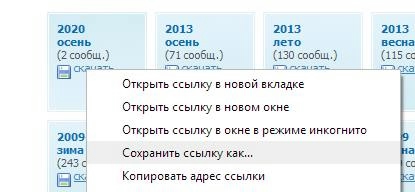 Экспорт и просмотр записей дневника на компьютере |
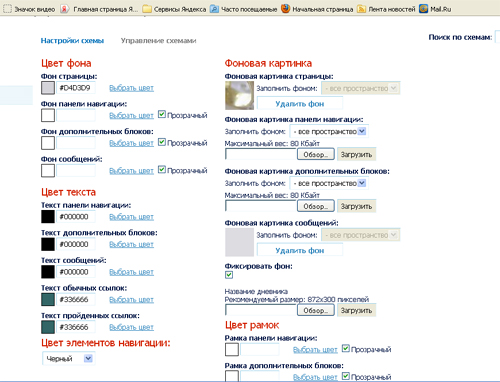 Как сделать совсем простенькую схему |
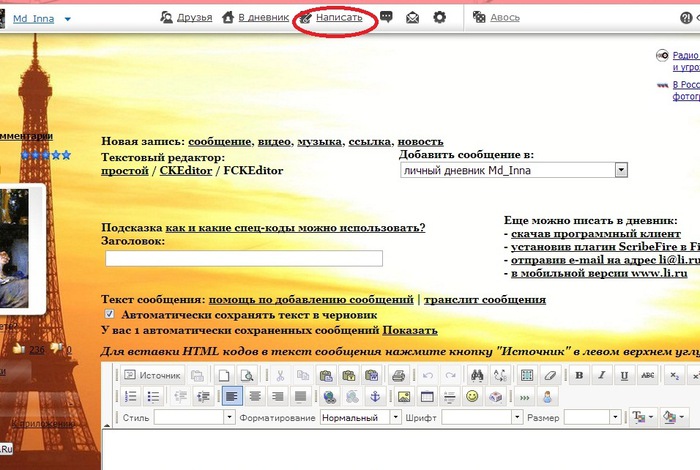 Как я делаю свои подборки |
 Оформляем текст и картинки |
Как вернуть прежний дизайн на ЛиРу? |
|
Как сделать, чтобы ссылки были активными |
 Как загрузить одиночное фото в фотоальбом на ЛиРу |
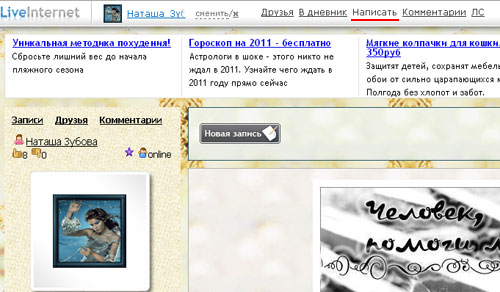 Как вставить свой текст в готовую рамку |
 Как вставить Картинку в пост |
 Как сделать окошко для кодов |
 Копируем не копируемый текст |
 Как сделать таблицу на ЛиРу |
 Как публиковать сообщения из Word |
 Как легко перенести пост с Мейла на ЛиРу |
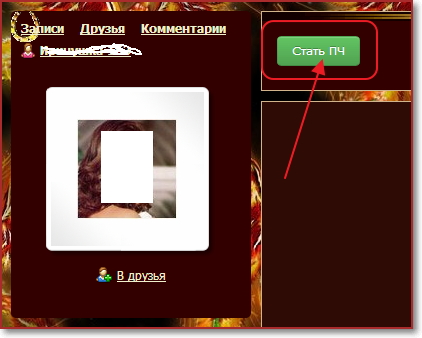 Чем отличается "в друзья" или "стать ПЧ" |
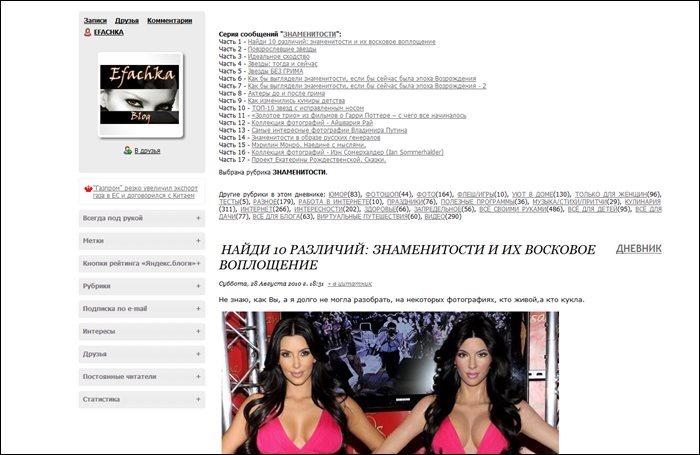 Как подписаться на рубрику, а не на весь дневник |
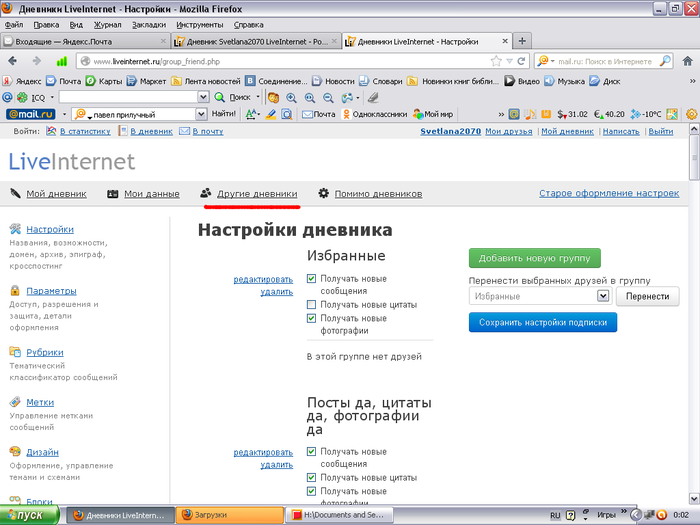 Про почту и группы друзей |
 Помощь новичкам: два редактора ЛиРу. Переключение между редакторами |
 Настройка *Ленты Друзей* Урок |
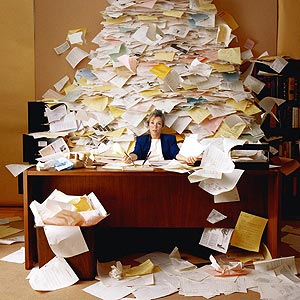 Наводим порядок в дневнике |
Серия сообщений "ЛиРушнику.":
Часть 1 - ДЛЯ НАЧИНАЮЩИХ БЛОГГЕРОВ.
Часть 2 - Начинающим на ЛиРу
...
Часть 29 - Это интересно и нужно знать
Часть 30 - "ЛиРу": ликбез. Бродилка по дневникам №1
Часть 31 - "ЛиРу": ликбез. Бродилка по дневникам №2
Часть 32 - КАК просто и быстро ВСТАВИТЬ В ДНЕВНИК НА ЛИ.Ру ВИДЕО С ЮТУБА
Часть 33 - КАК ЗАГРУЗИТЬ в ПОСТ МНОГО КАРТИНОК ОДНИМ КЛИКОМ МЫШИ
Часть 34 - Как взять код ролика
Метки: дневник |
Как увеличить КАРТИНКУ ПО КЛИКУ |
Это цитата сообщения SvetlanaT [Прочитать целиком + В свой цитатник или сообщество!]
    Иногда нужно загрузить много картинок большого формата. Особенно если картинки в формате PNG. Например вот так. Чтобы они не перегружали страничку вашего дневника их можно уменьшить в размере. А потом, когда захотите расмотреть картинку более подробно, кликните на неё. Как сделать такую картинку, чтобы она раскрывалась по клику на полный размер?... ЗАГРУЖАЕТЕ КАРТИНКУ с компа на Яндекс. Фотки. Или можно взять картинки у меня из блога ЗДЕСЬ, ЗДЕСЬ, ЗДЕСЬ, ЗДЕСЬ КОД: УВЕЛИЧИТЬ КАРТИНКУ ПО КЛИКУ. Копируем код полностью и вставляем к себе в дневник в Простом редакторе. Дальше делаем так: ВЫБРАЛИ КАРТИНКУ. ЗДЕСЬ далее... |
Метки: дневник |
Советы по оформлению дневничков на ЛиРу |
Это цитата сообщения natalija1948 [Прочитать целиком + В свой цитатник или сообщество!]
|
Метки: дневник |
Не хочу быть чайником. Подборка 8 |
Это цитата сообщения Miss_SV [Прочитать целиком + В свой цитатник или сообщество!]
Нажми на картинку
|
|
|
Изготовление визиток (бесплатная прога)Программа "ВИЗИТКА" - это бесплатный онлайн сервис для создания и распечатки визитных карточек своими руками прямо на сайте. Работа с программой очень проста и рассчитана на неопытного пользователя, поэтому формирование профессионального макета визитной карточки не представляет никакого труда. Пользователь легко распечатывает полученный макет визитки в формате PDF на офисном лазерном или домашнем принтере, используя обычную или перфорированную визиточную бумагу. www.vizitki-besplatno.ru/index.phphttp://www.liveinternet.ru/users/1280586/post116110523 |
|---|---|---|
|
|
|
Microsoft Excel для начинающих |
|
Сайт, на котором можно не только УМЕНЬШИТЬ картинку, но и УВЕЛИЧИТЬ! |
Проверьте настройки в своих дневниках.
Пост доступен на странице сообщения...(прочтите пожалуйста) http://www.liveinternet.ru/users/the_inessa/post133594575/ |
|
|
ЧТО ТАКОЕ "КАТ"... САМОЕ ПРОСТОЕ |
Компьютерные полезности. Подборка
Метки: компьютер дневник |
Нужные формулы для дневника |
Это цитата сообщения Лариса_Гурьянова [Прочитать целиком + В свой цитатник или сообщество!]
Картинка обтекаемая текстом Не забывайте, что картинка должна быть не очень большой, иначе текст просто выдавит ее вверх. цифровые значения vspace="10" и hspace="10"- это всего навсего расстояние от картинки к тексту вправо и вниз, можно их менять, по вашему вкусу. Не забывайте, что картинка должна быть не очень большой, иначе текст просто выдавит ее вверх. цифровые значения vspace="10" и hspace="10"- это всего навсего расстояние от картинки к тексту вправо и вниз, можно их менять, по вашему вкусу. |
|
|||
Картинка слева от текста  Снова пишем свой текст. Если картинка длинная, бордюрного типа, то и весь текст будет вдоль нее. Если не очень большая, то продолжится ниже. Снова пишем свой текст. Если картинка длинная, бордюрного типа, то и весь текст будет вдоль нее. Если не очень большая, то продолжится ниже. |
|
|||
Картинка справа от текста Все, точно также, как и в предыдущем случае. Только картинка окажется справа от текста. Все, точно также, как и в предыдущем случае. Только картинка окажется справа от текста. |
|
|||
|
Картинка в центре текста Обратите внимание, что текст пишется перед кодом и после кода. Это для того, чтобы обтекание было полноценным,  и как бы обкутывало вашу картинку. Поэтому, часть текста вверху, часть внизу и создают такой эффект. и как бы обкутывало вашу картинку. Поэтому, часть текста вверху, часть внизу и создают такой эффект.
Параметр "absmiddle" (выравнивание середины строки относительно середины изображения). |
|
|||
Текст между двух картинок
|
|
|||
Картинка между текстом
|
|
Метки: дневник коды |
Как увеличить картинку в сообщении. Уроки Лиру |
Это цитата сообщения Юлия_Ж [Прочитать целиком + В свой цитатник или сообщество!]
Как увеличить картинку в сообщении. Уроки Лиру.
Выкладывая разные от сканированные страницы журналов, иногда бывает так, что шрифт описания получается довольно мелкий, тем более, что в сообщении, автоматически закачивается картинка размером около 450 пкс. Как увеличить такую картинку - не теряя четкость текста, в принципе это не сложно. Попробую все подробно рассказать на примере журнала по вязанию:
Итак, Вы цитируете понравившийся пост, но текст довольно мелкий, первое, что надо сделать - отредактировать этот пост.Для этого нажимаем вот на эту кнопку:
Метки: дневник |
Новое Оформление дневника для Лирушников |
Это цитата сообщения Милолика_Покровская [Прочитать целиком + В свой цитатник или сообщество!]
|
Метки: дневник |
ДЕЛАЕМ ФОН ДЛЯ БЛОГА ИЗ ЛЮБОЙ КАРТИНКИ БЕЗ ФШ |
Это цитата сообщения Лариса_Гурьянова [Прочитать целиком + В свой цитатник или сообщество!]

ПАМЯТКА НАЧИНАЮЩИМ БЛОГГЕРАМ
Многие блоггеры спрашивают, как же сделать фон для своего компьютера из понравившейся картинки, если они не владеют фотошоп?
Для этого можно воспользоваться программой Paint, которая есть в каждом компьютере.
Выбираем любую картинку, из которой вы хотите сделать фон. Я взяла вот эту:

Метки: дневник фон |
Рождественская анимация |
Это цитата сообщения Логово_Белой_Волчицы [Прочитать целиком + В свой цитатник или сообщество!]

 |  |  столбец |
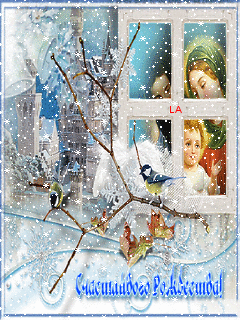 |  |  |
 | 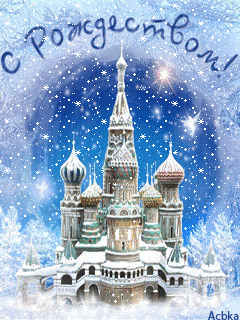 |  |
Метки: дневник открытки |
Новогодние открытки +код |
Это цитата сообщения IrchaV [Прочитать целиком + В свой цитатник или сообщество!]
Метки: дневник открытки |
Новый год -Поздравление друзьям!!! |
Это цитата сообщения Liudmila_Sceglova [Прочитать целиком + В свой цитатник или сообщество!]
|
Рамочка-Таня Я.
Музыкальная открытка-ENYA - The Spirit of Christmas Past
Метки: открытки дневник |
ЗАМЕНА РАДИКАЛУ |
Это цитата сообщения принцеска_1 [Прочитать целиком + В свой цитатник или сообщество!]
|
http://blogs.mail.ru/mail/ayeriyf/42FBE2895A12C1B2.html
Метки: дневник хостинг изображений |
ФОНЫ БЕСШОВНЫЕ НОВОГОДНИЕ ***74 ЧАСТЬ*** Для Вас, мои дорогие!!! |
Это цитата сообщения klavdia-France [Прочитать целиком + В свой цитатник или сообщество!]
Метки: дневник фон |
Музыкальные открытки |
Это цитата сообщения LenSanna [Прочитать целиком + В свой цитатник или сообщество!]

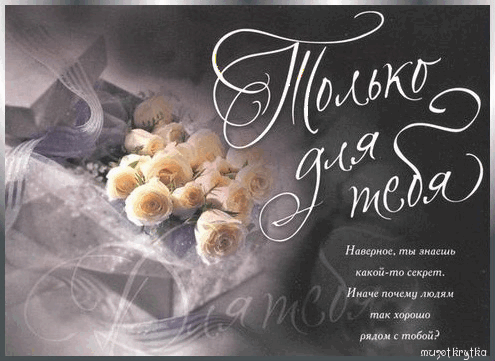
МузОткрытка

МузОткрытка
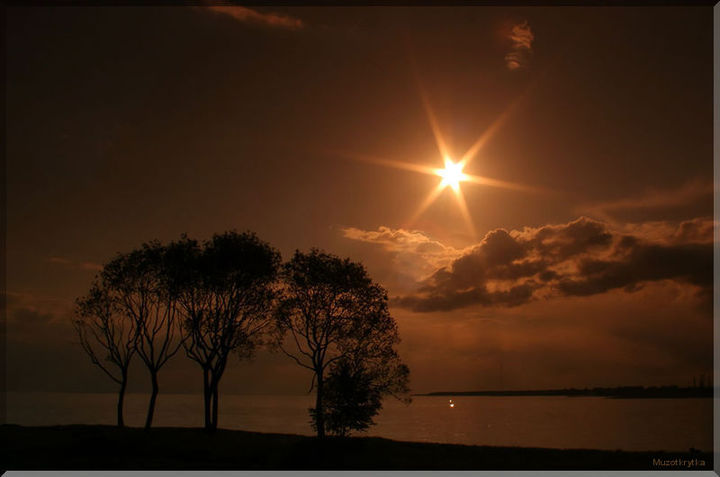
МузОткрытка
http://muzotkrytka.narod.ru/romantic/0.html
Серия сообщений "поздравления,пожелания,подарки":
Часть 1 - Поздравления к НГ
Часть 2 - Поздравления ,тосты..............
...
Часть 5 - Пожелания,поздравления ( +код)
Часть 6 - Открытки - анимация
Часть 7 - Музыкальные открытки
Часть 8 - Поздравления ,открытки ....и много еще чего!
Часть 9 - Новый день - пожелание
...
Часть 39 - ПОЗДРАВЛЕНИЯ, ПОЖЕЛАНИЯ
Часть 40 - Поздравляю - вышивка с сердечком
Часть 41 - Пожелания к НГ
Серия сообщений "музоткрытка":
Часть 1 - Без заголовка
Часть 2 - Так оно и есть !
...
Часть 4 - Не смотря ни на что… Продолжай идти… Вперед… И ты увидишь свет…
Часть 5 - умные мысли !
Часть 6 - Музыкальные открытки
Часть 7 - Музыкальные новогодние открытки
Часть 8 - Праздники-"ПАСХА" - музоткрытки
Часть 9 - Музыкальная открытка. Е.Ваенга. Шопен
Часть 10 - Музыкальная открытка для Вас "С Днём рождения!"
Часть 11 - Шопен. Вальс № 10
Метки: дневник открытки |
Все о схемах-все способы их изготовления,установка в дневник |
Это цитата сообщения selwas [Прочитать целиком + В свой цитатник или сообщество!]
|
Метки: дневник схема фон |
| Страницы: | [2] 1 |









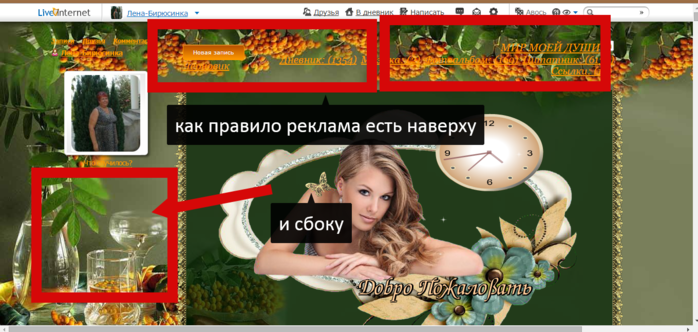

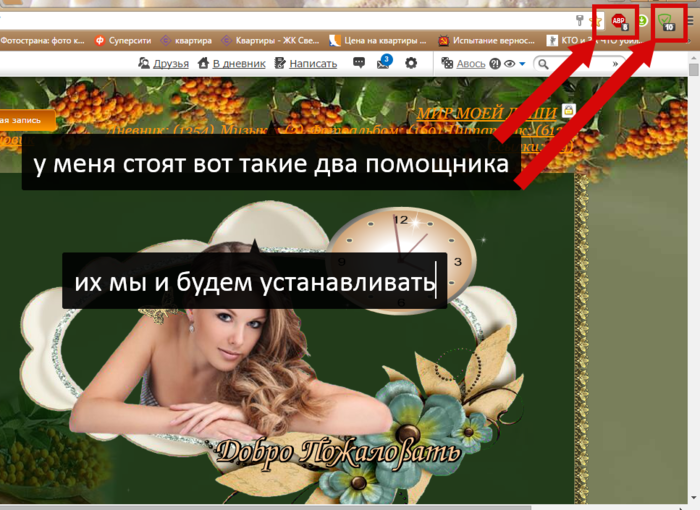


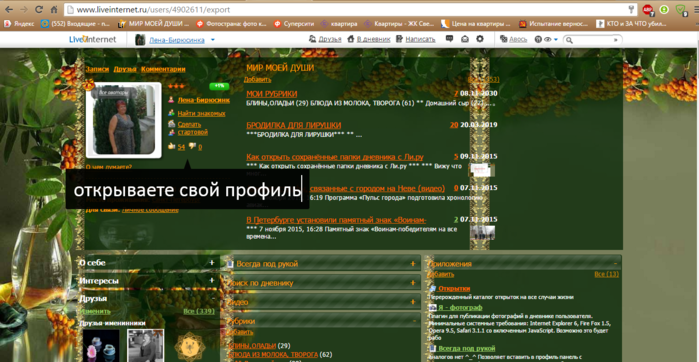
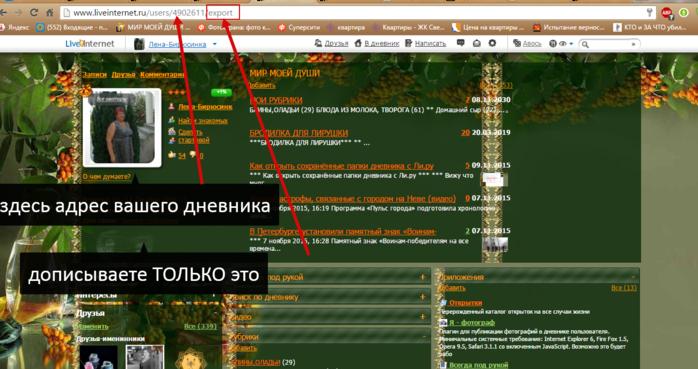
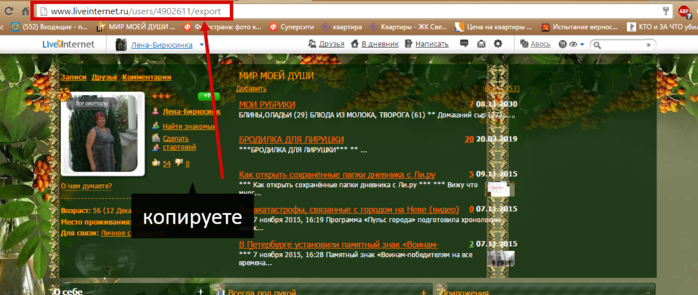
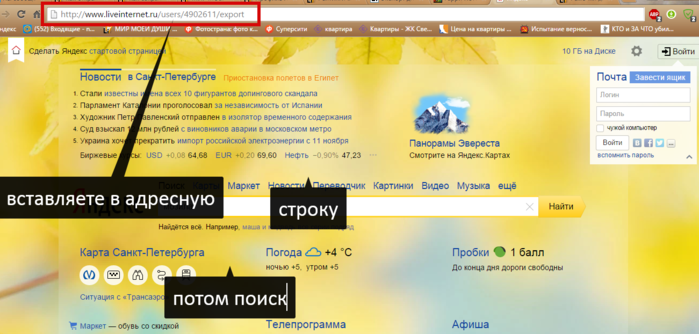
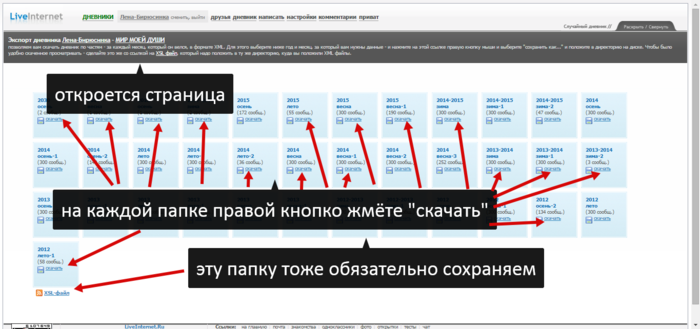
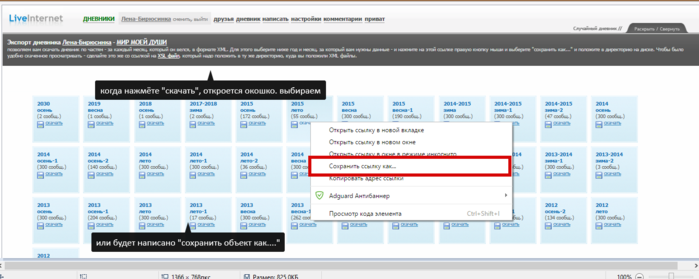













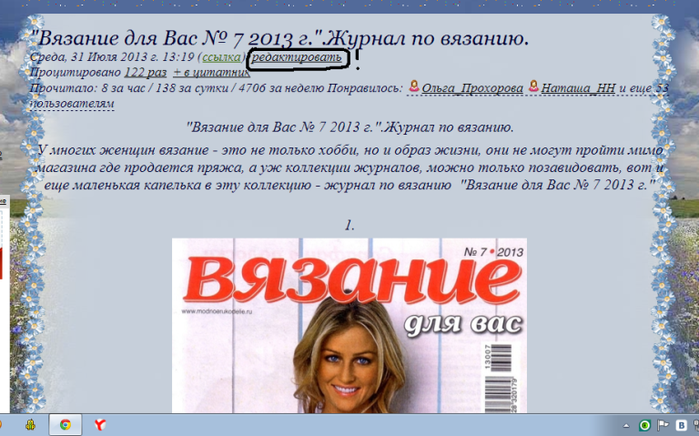
 Это более полный вариант УРОКОВ с новыми
Это более полный вариант УРОКОВ с новыми